bluetooth OPEL VIVARO B 2017.5 Informacijos ir pramogų sistemos vadovas (in Lithuanian)
[x] Cancel search | Manufacturer: OPEL, Model Year: 2017.5, Model line: VIVARO B, Model: OPEL VIVARO B 2017.5Pages: 137, PDF Size: 1.98 MB
Page 39 of 137
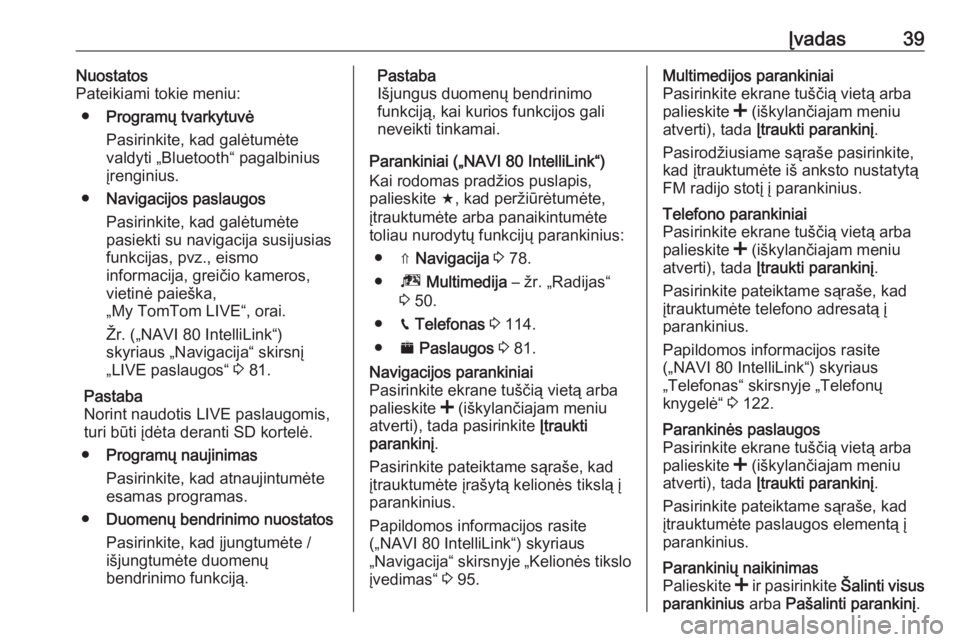
Įvadas39Nuostatos
Pateikiami tokie meniu:
● Programų tvarkytuvė
Pasirinkite, kad galėtumėte
valdyti „Bluetooth“ pagalbinius
įrenginius.
● Navigacijos paslaugos
Pasirinkite, kad galėtumėte
pasiekti su navigacija susijusias
funkcijas, pvz., eismo
informacija, greičio kameros,
vietinė paieška,
„My TomTom LIVE“, orai.
Žr. („NAVI 80 IntelliLink“)
skyriaus „Navigacija“ skirsnį
„LIVE paslaugos“ 3 81.
Pastaba
Norint naudotis LIVE paslaugomis,
turi būti įdėta deranti SD kortelė.
● Programų naujinimas
Pasirinkite, kad atnaujintumėte esamas programas.
● Duomenų bendrinimo nuostatos
Pasirinkite, kad įjungtumėte /
išjungtumėte duomenų
bendrinimo funkciją.Pastaba
Išjungus duomenų bendrinimo
funkciją, kai kurios funkcijos gali
neveikti tinkamai.
Parankiniai („NAVI 80 IntelliLink“) Kai rodomas pradžios puslapis,
palieskite f, kad peržiūrėtumėte,
įtrauktumėte arba panaikintumėte
toliau nurodytų funkcijų parankinius:
● ⇑ Navigacija 3 78.
● ª Multimedija – žr. „Radijas“
3 50.
● g Telefonas 3 114.
● ¯ Paslaugos 3 81.Navigacijos parankiniai
Pasirinkite ekrane tuščią vietą arba
palieskite < (iškylančiajam meniu
atverti), tada pasirinkite Įtraukti
parankinį .
Pasirinkite pateiktame sąraše, kad
įtrauktumėte įrašytą kelionės tikslą į
parankinius.
Papildomos informacijos rasite
(„NAVI 80 IntelliLink“) skyriaus
„Navigacija“ skirsnyje „Kelionės tikslo
įvedimas“ 3 95.Multimedijos parankiniai
Pasirinkite ekrane tuščią vietą arba
palieskite < (iškylančiajam meniu
atverti), tada Įtraukti parankinį .
Pasirodžiusiame sąraše pasirinkite, kad įtrauktumėte iš anksto nustatytą
FM radijo stotį į parankinius.Telefono parankiniai
Pasirinkite ekrane tuščią vietą arba
palieskite < (iškylančiajam meniu
atverti), tada Įtraukti parankinį .
Pasirinkite pateiktame sąraše, kad
įtrauktumėte telefono adresatą į
parankinius.
Papildomos informacijos rasite
(„NAVI 80 IntelliLink“) skyriaus
„Telefonas“ skirsnyje „Telefonų
knygelė“ 3 122.Parankinės paslaugos
Pasirinkite ekrane tuščią vietą arba
palieskite < (iškylančiajam meniu
atverti), tada Įtraukti parankinį .
Pasirinkite pateiktame sąraše, kad
įtrauktumėte paslaugos elementą į
parankinius.Parankinių naikinimas
Palieskite < ir pasirinkite Šalinti visus
parankinius arba Pašalinti parankinį .
Page 40 of 137
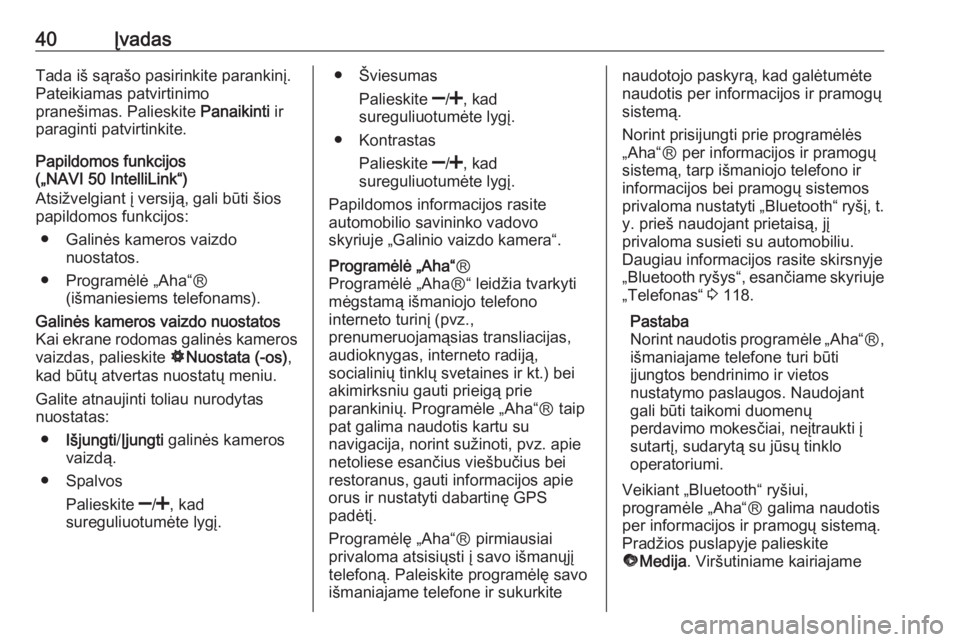
40ĮvadasTada iš sąrašo pasirinkite parankinį.
Pateikiamas patvirtinimo
pranešimas. Palieskite Panaikinti ir
paraginti patvirtinkite.
Papildomos funkcijos
(„NAVI 50 IntelliLink“)
Atsižvelgiant į versiją, gali būti šios papildomos funkcijos:
● Galinės kameros vaizdo nuostatos.
● Programėlė „Aha“Ⓡ (išmaniesiems telefonams).Galinės kameros vaizdo nuostatos
Kai ekrane rodomas galinės kameros vaizdas, palieskite ÿNuostata (-os) ,
kad būtų atvertas nuostatų meniu.
Galite atnaujinti toliau nurodytas
nuostatas:
● Išjungti /Įjungti galinės kameros
vaizdą.
● Spalvos
Palieskite ]/< , kad
sureguliuotumėte lygį.● Šviesumas
Palieskite ]/< , kad
sureguliuotumėte lygį.
● Kontrastas
Palieskite ]/< , kad
sureguliuotumėte lygį.
Papildomos informacijos rasite
automobilio savininko vadovo
skyriuje „Galinio vaizdo kamera“.Programėlė „Aha“ Ⓡ
Programėlė „AhaⓇ“ leidžia tvarkyti mėgstamą išmaniojo telefono
interneto turinį (pvz.,
prenumeruojamąsias transliacijas,
audioknygas, interneto radiją,
socialinių tinklų svetaines ir kt.) bei
akimirksniu gauti prieigą prie
parankinių. Programėle „Aha“Ⓡ taip
pat galima naudotis kartu su
navigacija, norint sužinoti, pvz. apie
netoliese esančius viešbučius bei
restoranus, gauti informacijos apie
orus ir nustatyti dabartinę GPS
padėtį.
Programėlę „Aha“Ⓡ pirmiausiai
privaloma atsisiųsti į savo išmanųjį
telefoną. Paleiskite programėlę savo
išmaniajame telefone ir sukurkitenaudotojo paskyrą, kad galėtumėte
naudotis per informacijos ir pramogų sistemą.
Norint prisijungti prie programėlės
„Aha“Ⓡ per informacijos ir pramogų
sistemą, tarp išmaniojo telefono ir
informacijos bei pramogų sistemos
privaloma nustatyti „Bluetooth“ ryšį, t. y. prieš naudojant prietaisą, jį
privaloma susieti su automobiliu.
Daugiau informacijos rasite skirsnyje
„Bluetooth ryšys“, esančiame skyriuje
„Telefonas“ 3 118.
Pastaba
Norint naudotis programėle „Aha“ Ⓡ,
išmaniajame telefone turi būti
įjungtos bendrinimo ir vietos
nustatymo paslaugos. Naudojant
gali būti taikomi duomenų
perdavimo mokesčiai, neįtraukti į
sutartį, sudarytą su jūsų tinklo
operatoriumi.
Veikiant „Bluetooth“ ryšiui,
programėle „Aha“Ⓡ galima naudotis
per informacijos ir pramogų sistemą.
Pradžios puslapyje palieskite
ü Medija . Viršutiniame kairiajame
Page 43 of 137
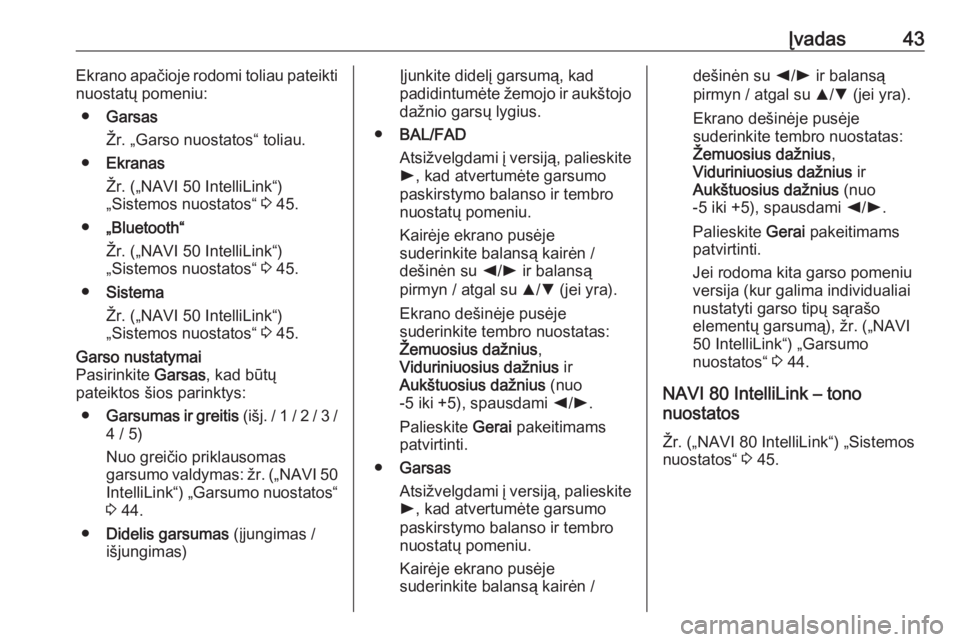
Įvadas43Ekrano apačioje rodomi toliau pateikti
nuostatų pomeniu:
● Garsas
Žr. „Garso nuostatos“ toliau.
● Ekranas
Žr. („NAVI 50 IntelliLink“)
„Sistemos nuostatos“ 3 45.
● „Bluetooth“
Žr. („NAVI 50 IntelliLink“)
„Sistemos nuostatos“ 3 45.
● Sistema
Žr. („NAVI 50 IntelliLink“)
„Sistemos nuostatos“ 3 45.Garso nustatymai
Pasirinkite Garsas, kad būtų
pateiktos šios parinktys:
● Garsumas ir greitis (išj. / 1 / 2 / 3 /
4 / 5)
Nuo greičio priklausomas
garsumo valdymas: žr. („NAVI 50 IntelliLink“) „Garsumo nuostatos“
3 44.
● Didelis garsumas (įjungimas /
išjungimas)Įjunkite didelį garsumą, kad
padidintumėte žemojo ir aukštojo dažnio garsų lygius.
● BAL/FAD
Atsižvelgdami į versiją, palieskite l , kad atvertumėte garsumo
paskirstymo balanso ir tembro
nuostatų pomeniu.
Kairėje ekrano pusėje
suderinkite balansą kairėn /
dešinėn su k/l ir balansą
pirmyn / atgal su R/S (jei yra).
Ekrano dešinėje pusėje
suderinkite tembro nuostatas: Žemuosius dažnius ,
Viduriniuosius dažnius ir
Aukštuosius dažnius (nuo
-5 iki +5), spausdami k/l .
Palieskite Gerai pakeitimams
patvirtinti.
● Garsas
Atsižvelgdami į versiją, palieskite l , kad atvertumėte garsumo
paskirstymo balanso ir tembro
nuostatų pomeniu.
Kairėje ekrano pusėje
suderinkite balansą kairėn /dešinėn su k/l ir balansą
pirmyn / atgal su R/S (jei yra).
Ekrano dešinėje pusėje
suderinkite tembro nuostatas:
Žemuosius dažnius ,
Viduriniuosius dažnius ir
Aukštuosius dažnius (nuo
-5 iki +5), spausdami k/l .
Palieskite Gerai pakeitimams
patvirtinti.
Jei rodoma kita garso pomeniu versija (kur galima individualiai
nustatyti garso tipų sąrašo
elementų garsumą), žr. („NAVI
50 IntelliLink“) „Garsumo
nuostatos“ 3 44.
NAVI 80 IntelliLink – tono
nuostatos
Žr. („NAVI 80 IntelliLink“) „Sistemos
nuostatos“ 3 45.
Page 44 of 137
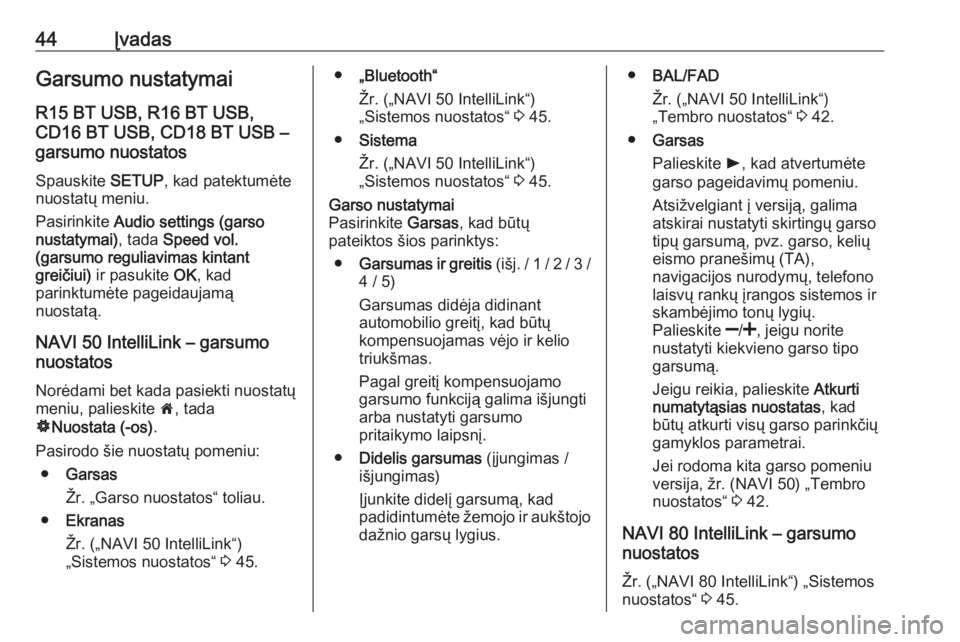
44ĮvadasGarsumo nustatymaiR15 BT USB, R16 BT USB,
CD16 BT USB, CD18 BT USB –
garsumo nuostatos
Spauskite SETUP, kad patektumėte
nuostatų meniu.
Pasirinkite Audio settings (garso
nustatymai) , tada Speed vol.
(garsumo reguliavimas kintant
greičiui) ir pasukite OK, kad
parinktumėte pageidaujamą
nuostatą.
NAVI 50 IntelliLink – garsumo
nuostatos
Norėdami bet kada pasiekti nuostatų meniu, palieskite 7, tada
ÿ Nuostata (-os) .
Pasirodo šie nuostatų pomeniu: ● Garsas
Žr. „Garso nuostatos“ toliau.
● Ekranas
Žr. („NAVI 50 IntelliLink“)
„Sistemos nuostatos“ 3 45.● „Bluetooth“
Žr. („NAVI 50 IntelliLink“)
„Sistemos nuostatos“ 3 45.
● Sistema
Žr. („NAVI 50 IntelliLink“)
„Sistemos nuostatos“ 3 45.Garso nustatymai
Pasirinkite Garsas, kad būtų
pateiktos šios parinktys:
● Garsumas ir greitis (išj. / 1 / 2 / 3 /
4 / 5)
Garsumas didėja didinant
automobilio greitį, kad būtų
kompensuojamas vėjo ir kelio
triukšmas.
Pagal greitį kompensuojamo garsumo funkciją galima išjungti
arba nustatyti garsumo
pritaikymo laipsnį.
● Didelis garsumas (įjungimas /
išjungimas)
Įjunkite didelį garsumą, kad
padidintumėte žemojo ir aukštojo dažnio garsų lygius.● BAL/FAD
Žr. („NAVI 50 IntelliLink“)
„Tembro nuostatos“ 3 42.
● Garsas
Palieskite l, kad atvertumėte
garso pageidavimų pomeniu.
Atsižvelgiant į versiją, galima
atskirai nustatyti skirtingų garso
tipų garsumą, pvz. garso, kelių
eismo pranešimų (TA),
navigacijos nurodymų, telefono
laisvų rankų įrangos sistemos ir
skambėjimo tonų lygių.
Palieskite ]/< , jeigu norite
nustatyti kiekvieno garso tipo
garsumą.
Jeigu reikia, palieskite Atkurti
numatytąsias nuostatas , kad
būtų atkurti visų garso parinkčių gamyklos parametrai.
Jei rodoma kita garso pomeniu versija, žr. (NAVI 50) „Tembro
nuostatos“ 3 42.
NAVI 80 IntelliLink – garsumo
nuostatos
Žr. („NAVI 80 IntelliLink“) „Sistemos
nuostatos“ 3 45.
Page 45 of 137
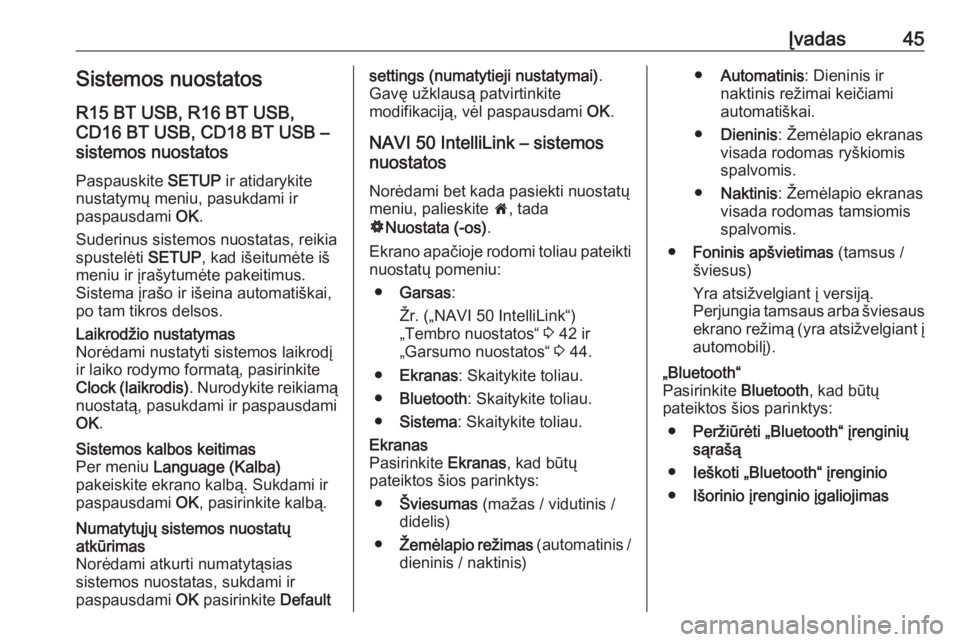
Įvadas45Sistemos nuostatosR15 BT USB, R16 BT USB,
CD16 BT USB, CD18 BT USB –
sistemos nuostatos
Paspauskite SETUP ir atidarykite
nustatymų meniu, pasukdami ir
paspausdami OK.
Suderinus sistemos nuostatas, reikia spustelėti SETUP, kad išeitumėte iš
meniu ir įrašytumėte pakeitimus.
Sistema įrašo ir išeina automatiškai,
po tam tikros delsos.Laikrodžio nustatymas
Norėdami nustatyti sistemos laikrodį
ir laiko rodymo formatą, pasirinkite
Clock (laikrodis) . Nurodykite reikiamą
nuostatą, pasukdami ir paspausdami
OK .Sistemos kalbos keitimas
Per meniu Language (Kalba)
pakeiskite ekrano kalbą. Sukdami ir
paspausdami OK, pasirinkite kalbą.Numatytųjų sistemos nuostatų
atkūrimas
Norėdami atkurti numatytąsias
sistemos nuostatas, sukdami ir
paspausdami OK pasirinkite Defaultsettings (numatytieji nustatymai) .
Gavę užklausą patvirtinkite
modifikaciją, vėl paspausdami OK.
NAVI 50 IntelliLink – sistemos
nuostatos
Norėdami bet kada pasiekti nuostatųmeniu, palieskite 7, tada
ÿ Nuostata (-os) .
Ekrano apačioje rodomi toliau pateikti
nuostatų pomeniu:
● Garsas :
Žr. („NAVI 50 IntelliLink“)
„Tembro nuostatos“ 3 42 ir
„Garsumo nuostatos“ 3 44.
● Ekranas : Skaitykite toliau.
● Bluetooth : Skaitykite toliau.
● Sistema : Skaitykite toliau.Ekranas
Pasirinkite Ekranas, kad būtų
pateiktos šios parinktys:
● Šviesumas (mažas / vidutinis /
didelis)
● Žemėlapio režimas (automatinis /
dieninis / naktinis)● Automatinis : Dieninis ir
naktinis režimai keičiami automatiškai.
● Dieninis : Žemėlapio ekranas
visada rodomas ryškiomis
spalvomis.
● Naktinis : Žemėlapio ekranas
visada rodomas tamsiomis spalvomis.
● Foninis apšvietimas (tamsus /
šviesus)
Yra atsižvelgiant į versiją.
Perjungia tamsaus arba šviesaus ekrano režimą (yra atsižvelgiant į
automobilį).„Bluetooth“
Pasirinkite Bluetooth, kad būtų
pateiktos šios parinktys:
● Peržiūrėti „Bluetooth“ įrenginių
sąrašą
● Ieškoti „Bluetooth“ įrenginio
● Išorinio įrenginio įgaliojimas
Page 46 of 137
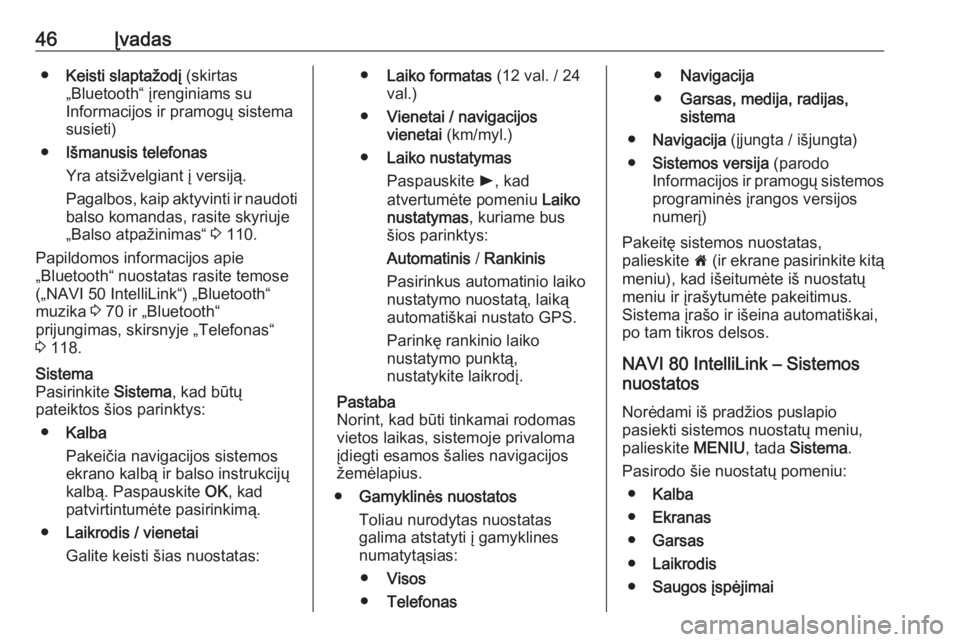
46Įvadas●Keisti slaptažodį (skirtas
„Bluetooth“ įrenginiams su
Informacijos ir pramogų sistema
susieti)
● Išmanusis telefonas
Yra atsižvelgiant į versiją.
Pagalbos, kaip aktyvinti ir naudoti balso komandas, rasite skyriuje
„Balso atpažinimas“ 3 110.
Papildomos informacijos apie
„Bluetooth“ nuostatas rasite temose
(„NAVI 50 IntelliLink“) „Bluetooth“
muzika 3 70 ir „Bluetooth“
prijungimas, skirsnyje „Telefonas“
3 118.Sistema
Pasirinkite Sistema, kad būtų
pateiktos šios parinktys:
● Kalba
Pakeičia navigacijos sistemos
ekrano kalbą ir balso instrukcijų
kalbą. Paspauskite OK, kad
patvirtintumėte pasirinkimą.
● Laikrodis / vienetai
Galite keisti šias nuostatas:● Laiko formatas (12 val. / 24
val.)
● Vienetai / navigacijos
vienetai (km/myl.)
● Laiko nustatymas
Paspauskite l, kad
atvertumėte pomeniu Laiko
nustatymas , kuriame bus
šios parinktys:
Automatinis / Rankinis
Pasirinkus automatinio laiko nustatymo nuostatą, laiką
automatiškai nustato GPS.
Parinkę rankinio laiko
nustatymo punktą,
nustatykite laikrodį.
Pastaba
Norint, kad būti tinkamai rodomas
vietos laikas, sistemoje privaloma
įdiegti esamos šalies navigacijos
žemėlapius.
● Gamyklinės nuostatos
Toliau nurodytas nuostatas
galima atstatyti į gamyklines
numatytąsias:
● Visos
● Telefonas●Navigacija
● Garsas, medija, radijas,
sistema
● Navigacija (įjungta / išjungta)
● Sistemos versija (parodo
Informacijos ir pramogų sistemos
programinės įrangos versijos
numerį)
Pakeitę sistemos nuostatas, palieskite 7 (ir ekrane pasirinkite kitą
meniu), kad išeitumėte iš nuostatų
meniu ir įrašytumėte pakeitimus.
Sistema įrašo ir išeina automatiškai,
po tam tikros delsos.
NAVI 80 IntelliLink – Sistemos
nuostatos
Norėdami iš pradžios puslapio pasiekti sistemos nuostatų meniu,
palieskite MENIU, tada Sistema .
Pasirodo šie nuostatų pomeniu: ● Kalba
● Ekranas
● Garsas
● Laikrodis
● Saugos įspėjimai
Page 49 of 137
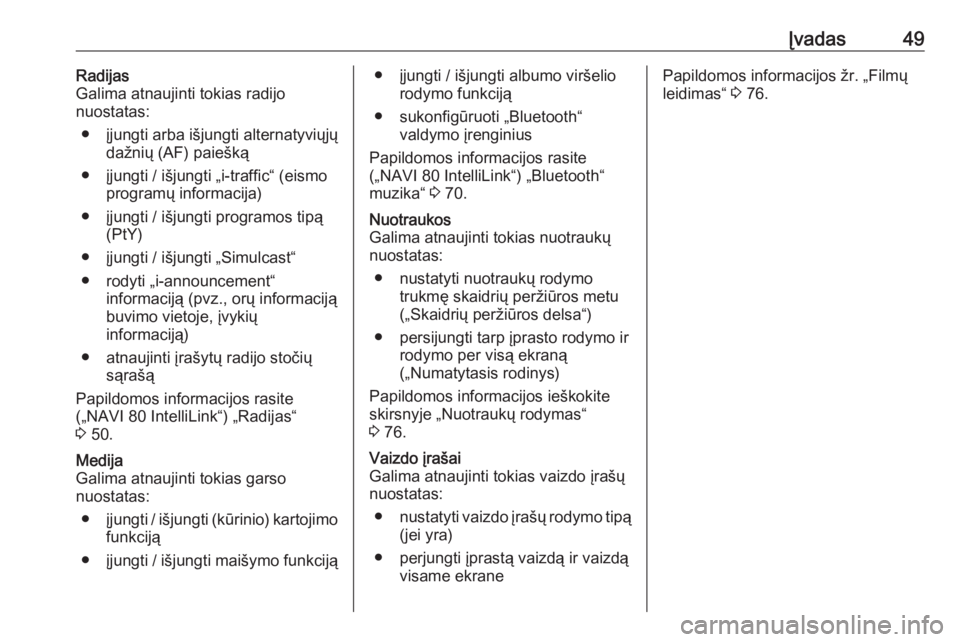
Įvadas49Radijas
Galima atnaujinti tokias radijo
nuostatas:
● įjungti arba išjungti alternatyviųjų dažnių (AF) paiešką
● įjungti / išjungti „i-traffic“ (eismo programų informacija)
● įjungti / išjungti programos tipą (PtY)
● įjungti / išjungti „Simulcast“
● rodyti „i-announcement“ informaciją (pvz., orų informaciją
buvimo vietoje, įvykių
informaciją)
● atnaujinti įrašytų radijo stočių sąrašą
Papildomos informacijos rasite
(„NAVI 80 IntelliLink“) „Radijas“
3 50.Medija
Galima atnaujinti tokias garso
nuostatas:
● įjungti / išjungti (kūrinio) kartojimo
funkciją
● įjungti / išjungti maišymo funkciją● įjungti / išjungti albumo viršelio
rodymo funkciją
● sukonfigūruoti „Bluetooth“ valdymo įrenginius
Papildomos informacijos rasite
(„NAVI 80 IntelliLink“) „Bluetooth“
muzika“ 3 70.Nuotraukos
Galima atnaujinti tokias nuotraukų
nuostatas:
● nustatyti nuotraukų rodymo trukmę skaidrių peržiūros metu
(„Skaidrių peržiūros delsa“)
● persijungti tarp įprasto rodymo ir rodymo per visą ekraną
(„Numatytasis rodinys)
Papildomos informacijos ieškokite
skirsnyje „Nuotraukų rodymas“
3 76.Vaizdo įrašai
Galima atnaujinti tokias vaizdo įrašų nuostatas:
● nustatyti vaizdo įrašų rodymo tipą
(jei yra)
● perjungti įprastą vaizdą ir vaizdą visame ekranePapildomos informacijos žr. „Filmų
leidimas“ 3 76.
Page 65 of 137
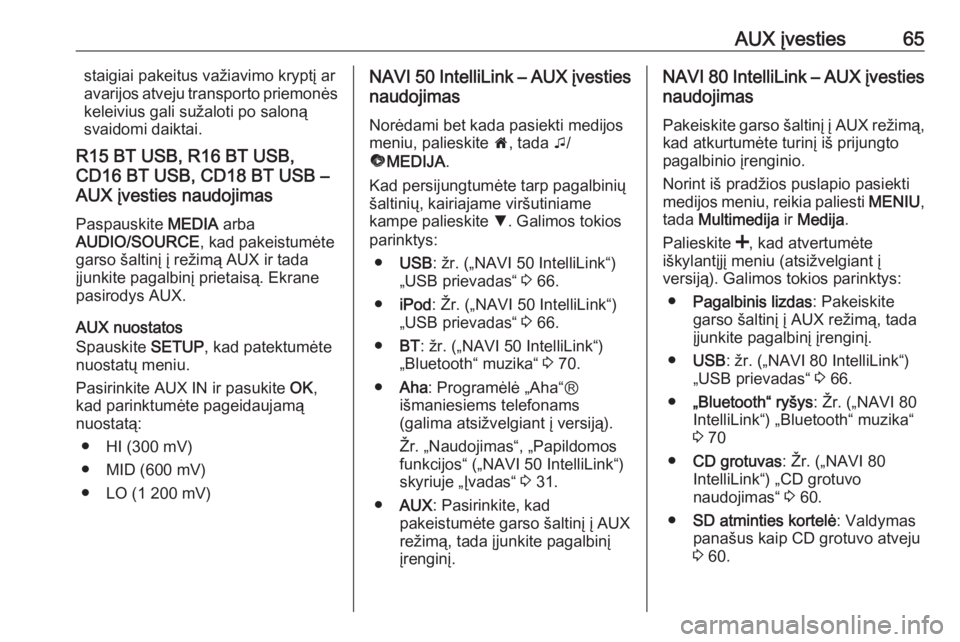
AUX įvesties65staigiai pakeitus važiavimo kryptį ar
avarijos atveju transporto priemonės
keleivius gali sužaloti po saloną
svaidomi daiktai.
R15 BT USB, R16 BT USB,
CD16 BT USB, CD18 BT USB –
AUX įvesties naudojimas
Paspauskite MEDIA arba
AUDIO/SOURCE , kad pakeistumėte
garso šaltinį į režimą AUX ir tada
įjunkite pagalbinį prietaisą. Ekrane
pasirodys AUX.
AUX nuostatos
Spauskite SETUP, kad patektumėte
nuostatų meniu.
Pasirinkite AUX IN ir pasukite OK,
kad parinktumėte pageidaujamą
nuostatą:
● HI (300 mV)
● MID (600 mV)
● LO (1 200 mV)NAVI 50 IntelliLink – AUX įvesties
naudojimas
Norėdami bet kada pasiekti medijos
meniu, palieskite 7, tada t/
ü MEDIJA .
Kad persijungtumėte tarp pagalbinių
šaltinių, kairiajame viršutiniame
kampe palieskite S. Galimos tokios
parinktys:
● USB : žr. („NAVI 50 IntelliLink“)
„USB prievadas“ 3 66.
● iPod : Žr. („NAVI 50 IntelliLink“)
„USB prievadas“ 3 66.
● BT: žr. („NAVI 50 IntelliLink“)
„Bluetooth“ muzika“ 3 70.
● Aha : Programėlė „Aha“Ⓡ
išmaniesiems telefonams
(galima atsižvelgiant į versiją).
Žr. „Naudojimas“, „Papildomos
funkcijos“ („NAVI 50 IntelliLink“)
skyriuje „Įvadas“ 3 31.
● AUX : Pasirinkite, kad
pakeistumėte garso šaltinį į AUX režimą, tada įjunkite pagalbinį
įrenginį.NAVI 80 IntelliLink – AUX įvesties
naudojimas
Pakeiskite garso šaltinį į AUX režimą, kad atkurtumėte turinį iš prijungto
pagalbinio įrenginio.
Norint iš pradžios puslapio pasiekti
medijos meniu, reikia paliesti MENIU,
tada Multimedija ir Medija .
Palieskite <, kad atvertumėte
iškylantįjį meniu (atsižvelgiant į
versiją). Galimos tokios parinktys:
● Pagalbinis lizdas : Pakeiskite
garso šaltinį į AUX režimą, tada
įjunkite pagalbinį įrenginį.
● USB : žr. („NAVI 80 IntelliLink“)
„USB prievadas“ 3 66.
● „Bluetooth“ ryšys : Žr. („NAVI 80
IntelliLink“) „Bluetooth“ muzika“
3 70
● CD grotuvas : Žr. („NAVI 80
IntelliLink“) „CD grotuvo
naudojimas“ 3 60.
● SD atminties kortelė : Valdymas
panašus kaip CD grotuvo atveju
3 60.
Page 68 of 137
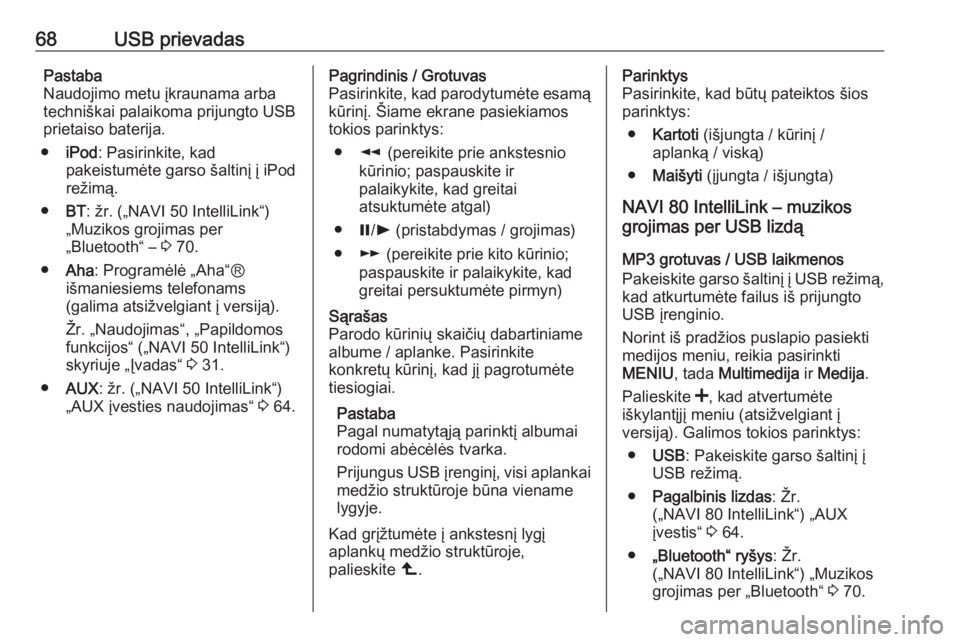
68USB prievadasPastaba
Naudojimo metu įkraunama arba
techniškai palaikoma prijungto USB
prietaiso baterija.
● iPod : Pasirinkite, kad
pakeistumėte garso šaltinį į iPod
režimą.
● BT: žr. („NAVI 50 IntelliLink“)
„Muzikos grojimas per
„Bluetooth“ – 3 70.
● Aha : Programėlė „Aha“Ⓡ
išmaniesiems telefonams
(galima atsižvelgiant į versiją).
Žr. „Naudojimas“, „Papildomos
funkcijos“ („NAVI 50 IntelliLink“)
skyriuje „Įvadas“ 3 31.
● AUX : žr. („NAVI 50 IntelliLink“)
„AUX įvesties naudojimas“ 3 64.Pagrindinis / Grotuvas
Pasirinkite, kad parodytumėte esamą kūrinį. Šiame ekrane pasiekiamos
tokios parinktys:
● l (pereikite prie ankstesnio
kūrinio; paspauskite ir
palaikykite, kad greitai
atsuktumėte atgal)
● =/l (pristabdymas / grojimas)
● m (pereikite prie kito kūrinio;
paspauskite ir palaikykite, kad
greitai persuktumėte pirmyn)Sąrašas
Parodo kūrinių skaičių dabartiniame
albume / aplanke. Pasirinkite
konkretų kūrinį, kad jį pagrotumėte
tiesiogiai.
Pastaba
Pagal numatytąją parinktį albumai
rodomi abėcėlės tvarka.
Prijungus USB įrenginį, visi aplankai medžio struktūroje būna viename
lygyje.
Kad grįžtumėte į ankstesnį lygį
aplankų medžio struktūroje,
palieskite ò.Parinktys
Pasirinkite, kad būtų pateiktos šios
parinktys:
● Kartoti (išjungta / kūrinį /
aplanką / viską)
● Maišyti (įjungta / išjungta)
NAVI 80 IntelliLink – muzikos
grojimas per USB lizdą
MP3 grotuvas / USB laikmenos
Pakeiskite garso šaltinį į USB režimą, kad atkurtumėte failus iš prijungto
USB įrenginio.
Norint iš pradžios puslapio pasiekti medijos meniu, reikia pasirinkti
MENIU , tada Multimedija ir Medija .
Palieskite <, kad atvertumėte
iškylantįjį meniu (atsižvelgiant į versiją). Galimos tokios parinktys:
● USB : Pakeiskite garso šaltinį į
USB režimą.
● Pagalbinis lizdas : Žr.
(„NAVI 80 IntelliLink“) „AUX
įvestis“ 3 64.
● „Bluetooth“ ryšys : Žr.
(„NAVI 80 IntelliLink“) „Muzikos
grojimas per „Bluetooth“ 3 70.
Page 70 of 137
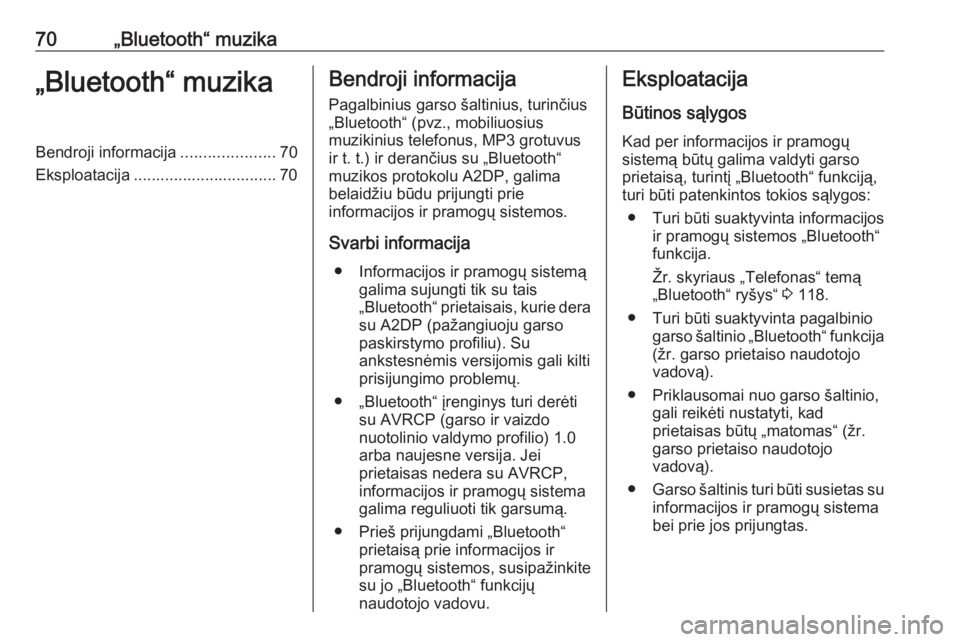
70„Bluetooth“ muzika„Bluetooth“ muzikaBendroji informacija.....................70
Eksploatacija ................................ 70Bendroji informacija
Pagalbinius garso šaltinius, turinčius
„Bluetooth“ (pvz., mobiliuosius
muzikinius telefonus, MP3 grotuvus
ir t. t.) ir derančius su „Bluetooth“
muzikos protokolu A2DP, galima
belaidžiu būdu prijungti prie
informacijos ir pramogų sistemos.
Svarbi informacija ● Informacijos ir pramogų sistemą galima sujungti tik su tais
„Bluetooth“ prietaisais, kurie dera su A2DP (pažangiuoju garso
paskirstymo profiliu). Su
ankstesnėmis versijomis gali kilti
prisijungimo problemų.
● „Bluetooth“ įrenginys turi derėti su AVRCP (garso ir vaizdo
nuotolinio valdymo profilio) 1.0
arba naujesne versija. Jei
prietaisas nedera su AVRCP,
informacijos ir pramogų sistema
galima reguliuoti tik garsumą.
● Prieš prijungdami „Bluetooth“ prietaisą prie informacijos ir
pramogų sistemos, susipažinkite
su jo „Bluetooth“ funkcijų
naudotojo vadovu.Eksploatacija
Būtinos sąlygos Kad per informacijos ir pramogų
sistemą būtų galima valdyti garso
prietaisą, turintį „Bluetooth“ funkciją,
turi būti patenkintos tokios sąlygos:
● Turi būti suaktyvinta informacijos
ir pramogų sistemos „Bluetooth“
funkcija.
Žr. skyriaus „Telefonas“ temą
„Bluetooth“ ryšys“ 3 118.
● Turi būti suaktyvinta pagalbinio garso šaltinio „Bluetooth“ funkcija(žr. garso prietaiso naudotojo
vadovą).
● Priklausomai nuo garso šaltinio, gali reikėti nustatyti, kad
prietaisas būtų „matomas“ (žr.
garso prietaiso naudotojo
vadovą).
● Garso šaltinis turi būti susietas su
informacijos ir pramogų sistema
bei prie jos prijungtas.